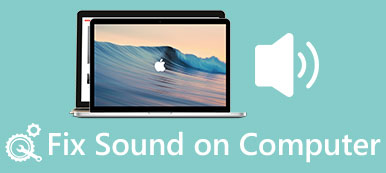Może wystąpić błąd MP4 Brak dźwięków w programie Windows Media Player. Nawet użycie innego odtwarzacza multimedialnego nie ma znaczenia, ponieważ plik MP4 może być uszkodzony. Chociaż mogą istnieć inne przyczyny tego stanu rzeczy, główną przyczyną były zazwyczaj niedopasowane kodeki. Biorąc to pod uwagę, najłatwiejszym sposobem rozwiązania tego problemu jest użycie narzędzi do naprawy nośników. W tym poście dowiesz się, jak używać oprogramowania do przywracania multimediów w celu odzyskania utraconego dźwięku z plików MP4.
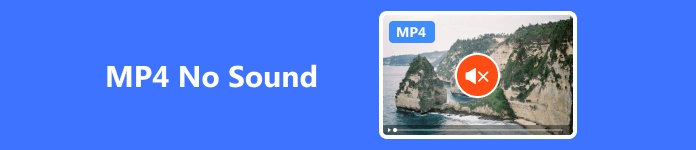
- Część 1. MP4 nie ma dźwięku w programie Windows Media Player
- Część 2. Napraw brak dźwięku MP4 za pomocą narzędzi do naprawy wideo
- Część 3. Często zadawane pytania dotyczące MP4 Brak dźwięku
Część 1. MP4 nie ma dźwięku w programie Windows Media Player
Spróbuj użyć ustawień programu Windows Media Player, aby rozwiązać problem. Narzędzie do rozwiązywania problemów sprawdza konfigurację programu Windows Media Player i ustawienia sieciowe, aby upewnić się, że można odtwarzać pliki MP4. Jeśli to nie zadziała, najprawdopodobniej jest to spowodowane niekompatybilnymi kodekami, które są przyczyną ponad 90% problemów z dźwiękiem; konwersja umożliwi odtworzenie go na odtwarzaczu multimedialnym.
Apeaksoft Video Converter Ultimate to najlepsze narzędzie do naprawy uszkodzonych plików MP4. Nie musisz martwić się o kompatybilność, ponieważ ta aplikacja obsługuje ponad 1000 typów plików, w tym MP4, MOV, MTS, M2TS, MKV, FLV, AVI i inne. Zawiera także edytor wideo i szablony MV, których możesz używać w swoich filmach, a także przyspieszenie sprzętowe umożliwiające natychmiastowe przetwarzanie MP4. Co więcej, jest to najlepszy zestaw narzędzi, z którego może korzystać każdy.
Krok 1 Aby pobrać program, kliknij link podany poniżej. Kliknij dwukrotnie pobrany plik, aby zainstalować go na swoim urządzeniu. Następnie uruchom program.
Krok 2 Możesz wybrać plik, którego chcesz użyć, wybierając opcję + przycisk. Alternatywnie po prostu przeciągnij plik do programu. Możesz dodać ścieżkę dźwiękową, naciskając przycisk Kanał przycisk.
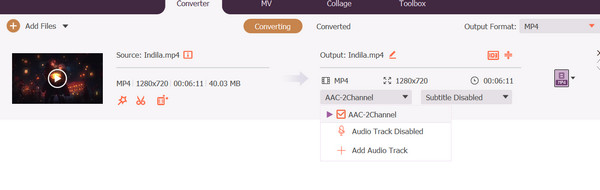
Krok 3 Aby przekonwertować plik MP4, kliknij utworzony przycisk. Wybierz format obsługiwany przez Twój odtwarzacz. Aby ręcznie zmienić metadane i dźwięk swojego filmu, kliknij Ustawienia przycisk. Kiedy skończysz, kliknij Skonwertuj wszystko przycisk.
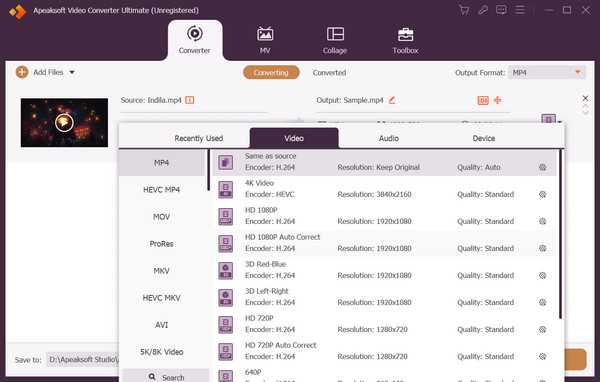
Część 2. Napraw brak dźwięku MP4 za pomocą narzędzi do naprawy wideo
1. Naprawa wideo online EaseUS
EaseUS Online Video Repair to internetowe narzędzie do naprawy wideo, które umożliwia naprawę uszkodzonych filmów i obrazów. To narzędzie online może naprawić zamazany, zacinający się, opóźniony, brakujący dźwięk i napisy. Jednak darmowa wersja obsługuje tylko dane wyjściowe w formacie MP4. Ponadto edycja premium zawiera dodatkowe funkcje umożliwiające zaawansowane poprawki. Możesz użyć tego programu online, aby naprawić uszkodzony plik MP4.
Krok 1 Aby uzyskać dostęp do aplikacji, przejdź do strony Repair.easeus.com. Na stronie kliknij Prześlij wideo przycisk. Prześlij plik MP4 lub plik wideo, który wymaga naprawy.
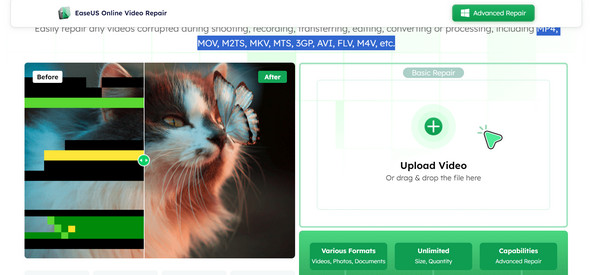
Krok 1 Wpisz swój adres e-mail, a następnie naciśnij Rozpocznij naprawę przycisk.
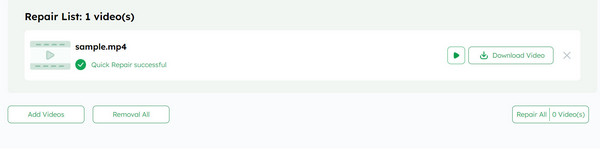
2. Naprawa wideo jądra
Kernel Video Repair to aplikacja, która może naprawić uszkodzone pliki multimedialne. Jeśli masz filmy, których nie można odtworzyć, występują błędy lub inne problemy, to narzędzie do naprawy filmów może je naprawić i przywrócić możliwość odtwarzania. Może także przywracać uszkodzone filmy i naprawiać kilka plików w różnych formatach jednocześnie. Co więcej, aplikacja łączy w sobie zaawansowane funkcje i interaktywny interfejs użytkownika, co zapewnia szybki i łatwy proces.
Krok 1 Przejdź do przeglądarki i wyszukaj Kernel Video Repair. Pobierz aplikację i zainstaluj ją na swoim komputerze. Następnie uruchom program.
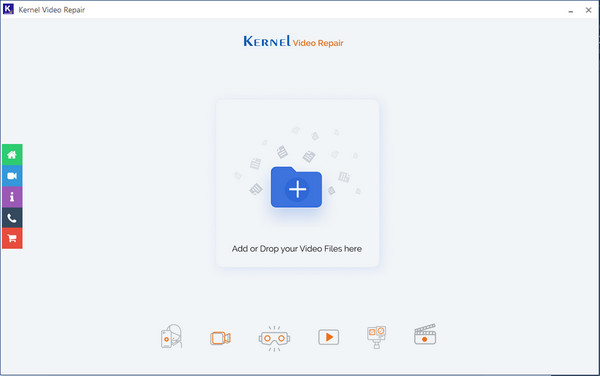
Krok 2 Kliknij + lub przeciągnij plik do programu. Kliknij Napraw pliki przycisk, aby rozpocząć proces.
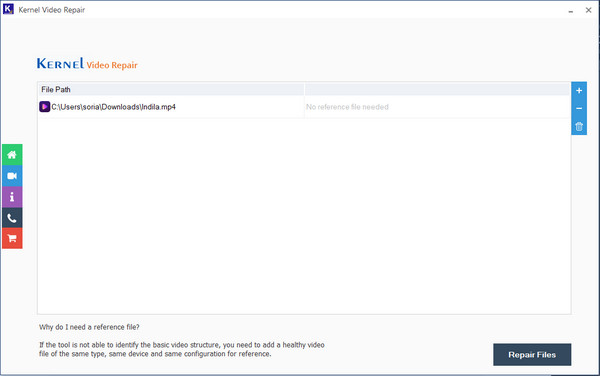
3.Naprawa wideo Apeaksoft
Narzędzie do naprawy wideo Apeaksoft może odzyskać uszkodzone, uszkodzone, niemożliwe do odtworzenia, przerywane, zniekształcone i czarne filmy wideo. Jeśli masz film referencyjny podobny do uszkodzonego, w 99% przypadków przywróci go on z łatwością. Jakość naprawionego filmu będzie taka sama jak oryginału. Jednak ten program może naprawiać tylko filmy MP4, MOV i 3GP.
Krok 1 Pobierz i zainstaluj aplikację klikając dwukrotnie plik. Następnie wykonaj program.
Krok 2 Przeciągnij plik, który chcesz naprawić, lub kliknij Dodaj przycisk. Pamiętaj o umieszczeniu filmu referencyjnego, aby zapewnić skuteczność programu. Następnie kliknij Naprawa przycisk.
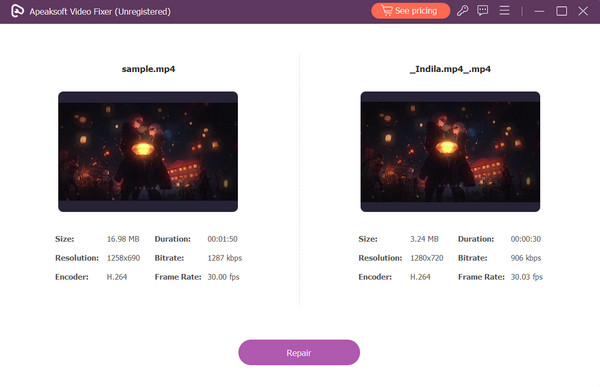
Dalsze czytanie:
[Rozwiązany] Jak naprawić, że mój iPhone nie ma dźwięku w filmach
Magic MP4 Recovery - Jak odzyskać pliki MP4
Część 3. Często zadawane pytania dotyczące nagrywania gier na iOS
Czy można przywrócić uszkodzony plik MP4?
Do przywrócenia pliku MP4 można użyć narzędzi aplikacji wskazanych powyżej.
Czy możesz dodać dźwięk do MP4?
Tak, narzędzia aplikacji, takie jak Apeaksoft Video Converter Ultimate, zawierają metadane i edytory wideo, które mogą dodać ścieżkę dźwiękową do Twojego MP4.
Czy MP4 akceptuje ścieżki audio FLAC?
Nie, MP4 obsługuje tylko bezstratny dźwięk w mniej wydajnym ALAC.
Co uszkadza lub uszkadza pliki MP4?
Może to być spowodowane atakiem wirusa lub złośliwego oprogramowania na komputer. Inne przyczyny mogą obejmować problemy techniczne lub uszkodzone sektory na dysku.
Czy wideo MP4 może zawierać dźwięk wielościeżkowy?
Tak, pliki MP4 mogą zawierać dowolne filmy, audio, napisy i inne ścieżki danych i nie są ograniczone do jednego strumienia dla każdego typu zawartości.
Wnioski
Mamy nadzieję, że ten samouczek był pouczający i nauczyłeś się korzystać z narzędzi do naprawy nośników. Opisane powyżej aplikacje do naprawy multimediów są przydatne, zwłaszcza jeśli filmujesz OBS i plik MP4 nie ma dźwięku. Ponadto, aby uzyskać szybki i darmowy dostęp, spróbuj użyć Apeaksoft Video Converter Ultimate, który ma doskonałą wydajność w przypadku konwersji wielu formatów i może przywrócić utratę dźwięku MP4.